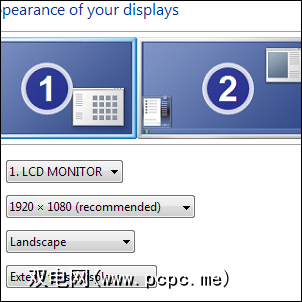
在这篇文章中,我将分享我的尝试和发现。这些应用程序已经过现场测试,并且在工作中表现出色。实际上,即使只使用一台显示器,您也可以从中获得很多收益。哦,这三个都是完全免费的。
使用WinSplit Revolution控制Windows
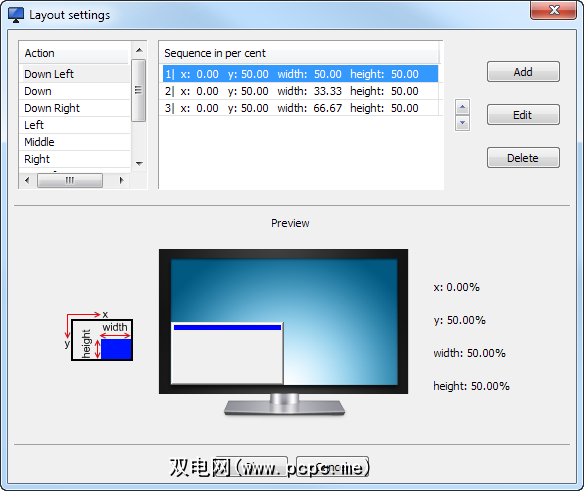
这确实是我一直以来排名第一的Windows管理应用程序。我使用WinSplit Revolution已有多年,这是迄今为止管理窗口的最直观的方法。通过将显示器划分为几个预定义区域(例如“顶部",“右上角"等),可以工作。然后,您可以使用键盘的数字键盘将任何窗口立即捕捉到屏幕上的任何区域。例如,要将窗口捕捉到屏幕的右上角,我只需要按Alt + Ctrl + 9(数字键盘上的右上键)。
但是WinSplit Revolution需要此功能概念并与其一起运行。每个位置可以有变体,可以对布局进行精细控制。例如,上面的屏幕截图显示了左下角的位置。请注意三个变体:一个是50%宽,另一个是33.33%,最后一个是66.67%。因此,按Ctrl + Alt + 1(数字键盘上的左下键)会将窗口置于屏幕的左下角,占据屏幕宽度的一半。再次按Ctrl + Alt + 1将使窗口变窄,而再次单击同一组合将使窗口变宽。
这意味着我可以容纳多个窗口,并立即将它们放置在两个显示器上,这样就不会浪费像素。 WinSplit Revolution在双显示器设置下效果很好。要将窗口推到另一台监视器上的相同位置,我只需要按Alt,Ctrl和相应的箭头键(向右将窗口推至右监视器,向左移至左监视器)。窗口将在监视器内保持其相对位置。这是您在Windows 7上根本无法做到的,并且一旦习惯了它就会上瘾。
如果您更多地是鼠标用户,WinSplit Revolution还包含一项名为“拖动"的功能。 N'Go,可让您在任一区域上拖动任何窗口,然后将其放到此处进行相应调整。在本综述的所有三个应用程序中,WinSplit Revolution是我最常使用的应用程序。它是免费的,具有零na,而且非常灵活。如果仅使用一台大型显示器,也可以很好地工作。
使用Sizer将Windows调整为像素大小
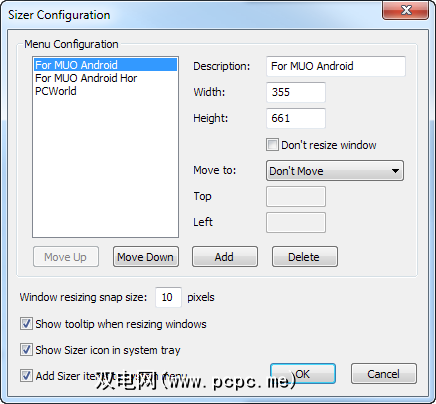
使用双显示器时,您有一个 lot 个像素供您使用。对你有益!但并非所有用户都如此幸运。如果您是Web开发人员(或实际上是任何类型的开发人员),则可能需要在较小的显示器上感受一下您的工作情况。这意味着将窗口调整为非常精确的尺寸,甚至可能与屏幕的宽高比不兼容。当我需要做这样的事情时,我求助于Sizer,它是一款免费且功能强大的应用程序,可以完成一件事–将窗口调整为像素完美的大小。
You configure Sizer by specifying window dimensions and names for the different presents. Then, when you want to resize a window, you just right-click its border and pick the preset you want. Bam – you’ve replicated the user experience of someone not using dual monitors. And as you can see from my screenshot above, Sizer is also very handy for maintaining a consistent window size for screenshots – that’s how I most often use it.
就像WinSplit Revolution一样,Sizer可以很好地与多台显示器,但是即使只使用一台显示器,您也可以从中获得很多收益。
使用John的背景切换器控制墙纸
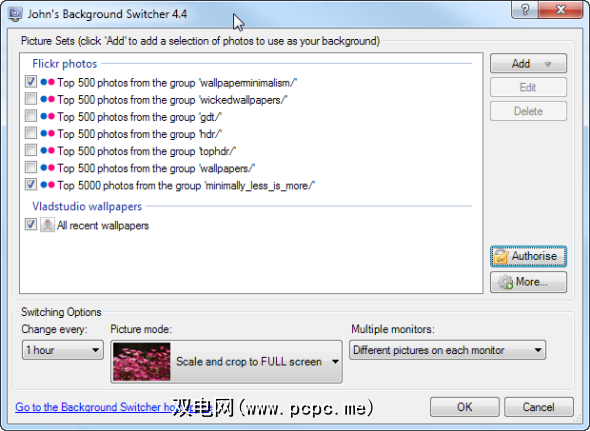
现在我们来看一下几个很棒的窗口管理工具,是时候考虑这些窗口下的内容了。我们并不总是需要所有这些像素:如果您使用的是一对24英寸显示器,则墙纸通常会窥视甚至占据整个显示器。 John's Background Switcher是一个很棒的壁纸管理器,可以从许多不同的来源获取壁纸,对我们而言最重要的是,将不同的壁纸应用于每个屏幕(Windows 7无法做到)。
John's Background除能够在每台显示器上放置不同的墙纸外,Switcher还具有许多功能。它可以即时创建拼贴画,从Flickr,Picasa,Facebook和任何媒体RSS feed中提取图像,并根据您指定的任何标准或关键字过滤图像,从而始终拥有清新美丽的墙纸,而无需积极寻找它们无时无刻不在。一个可爱的应用程序。
您使用什么?
标签:

![3个免费和令人敬畏的工具,用于优化双显示器设置[Windows]](https://static.pcpc.me/cover/2012/02/dualmon.png)






